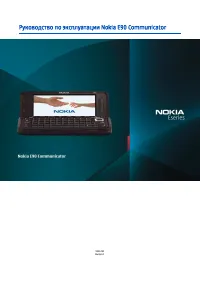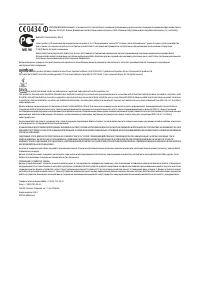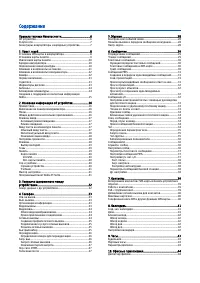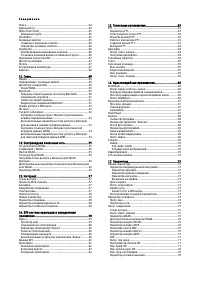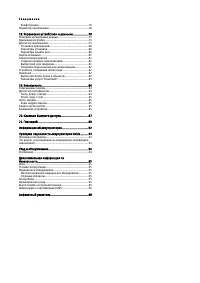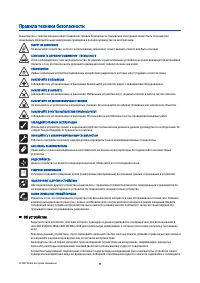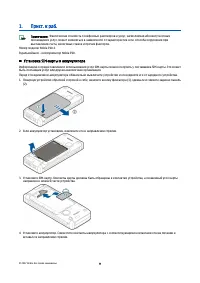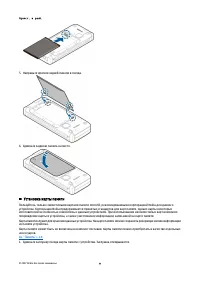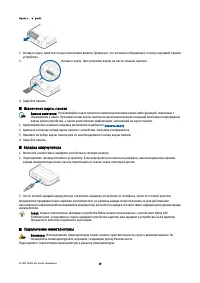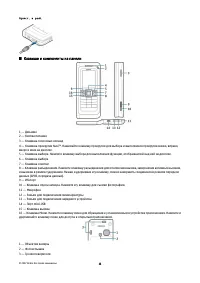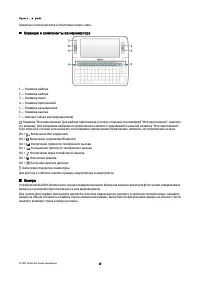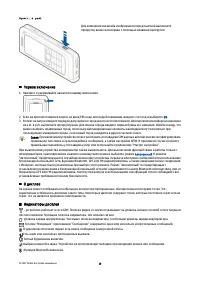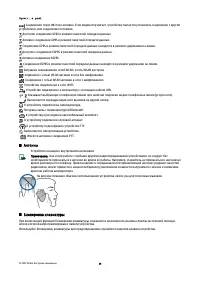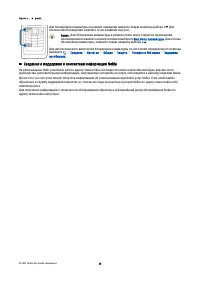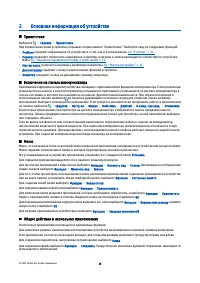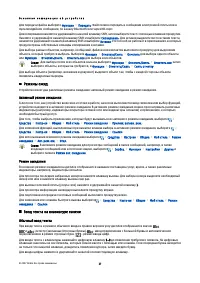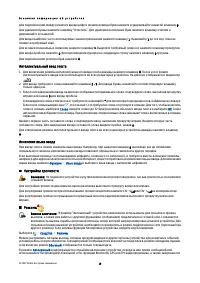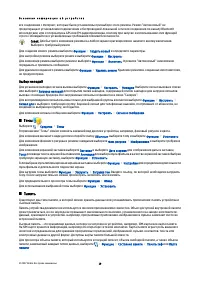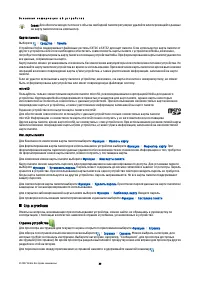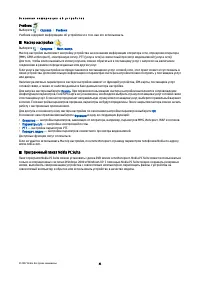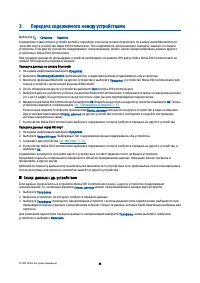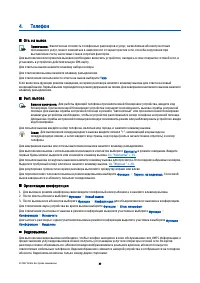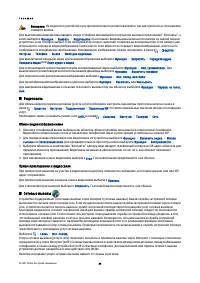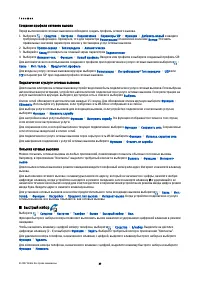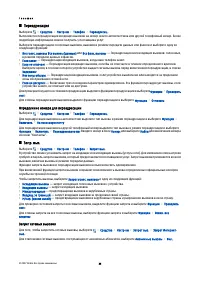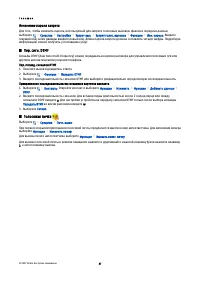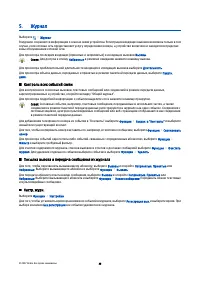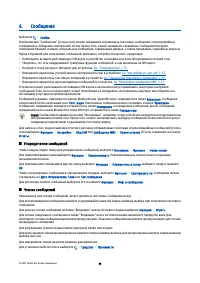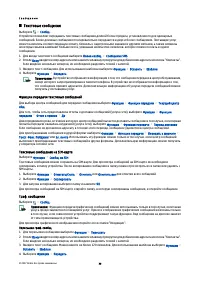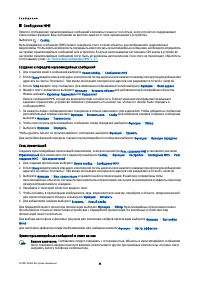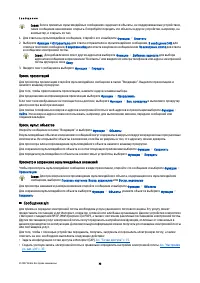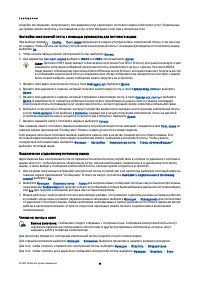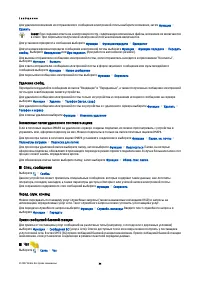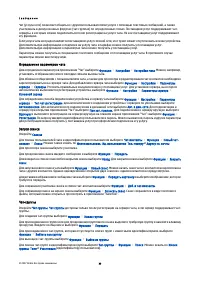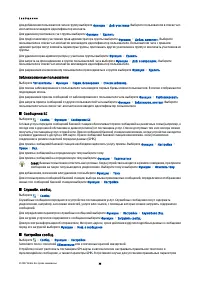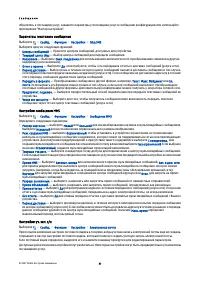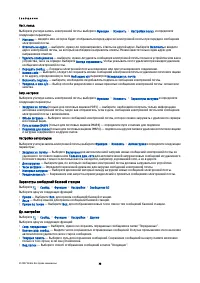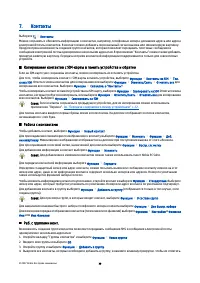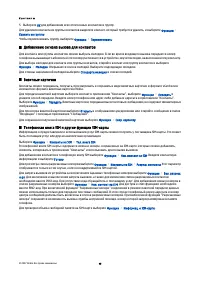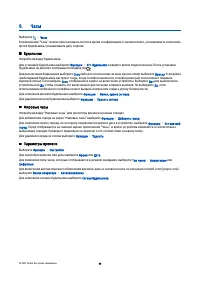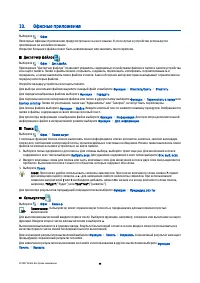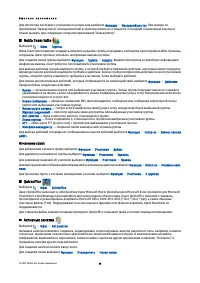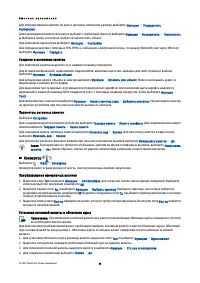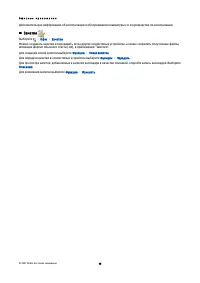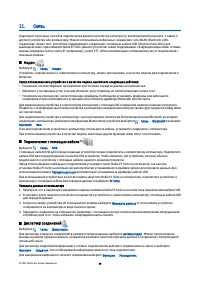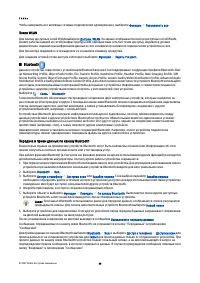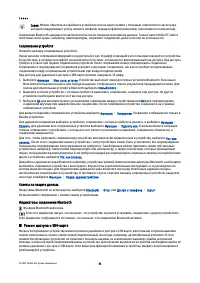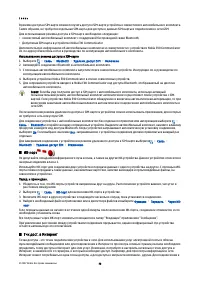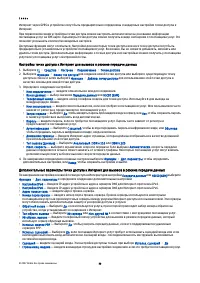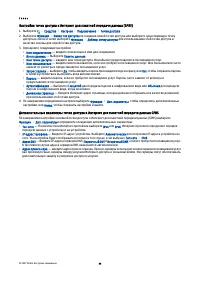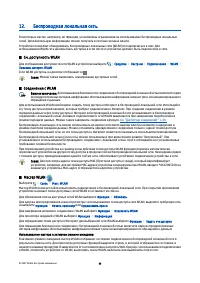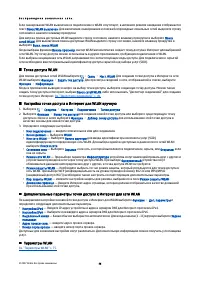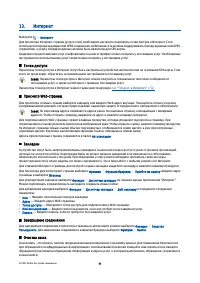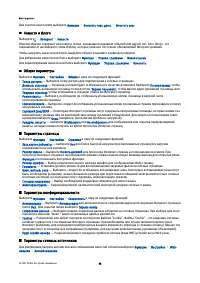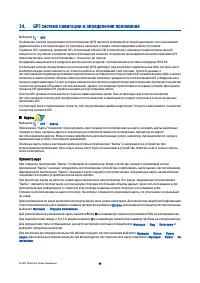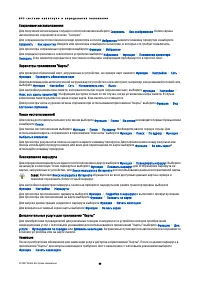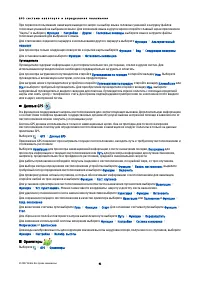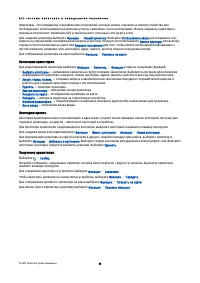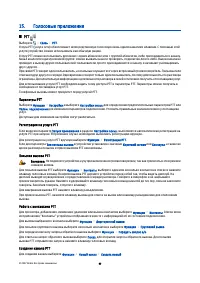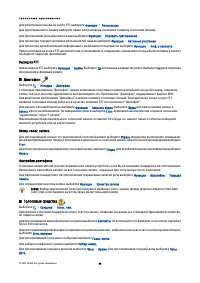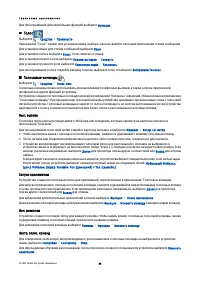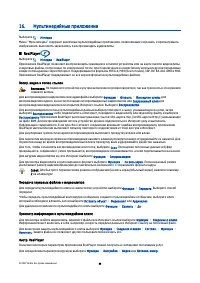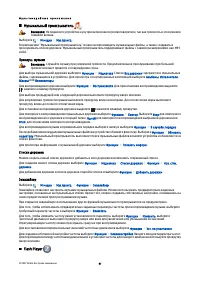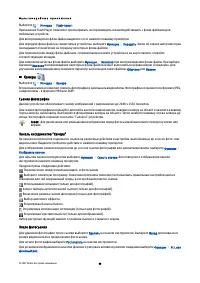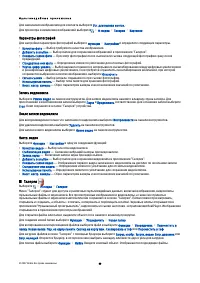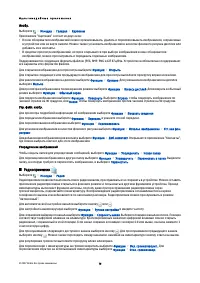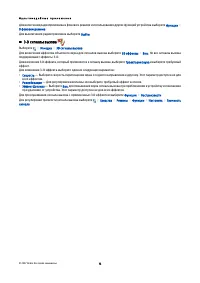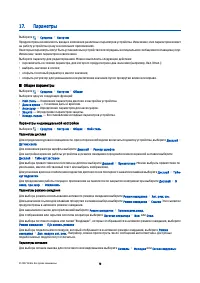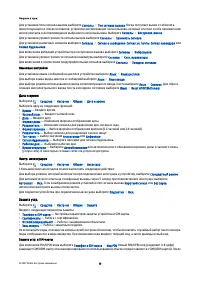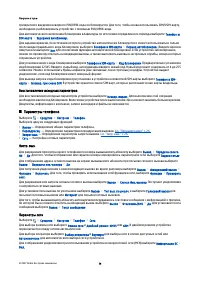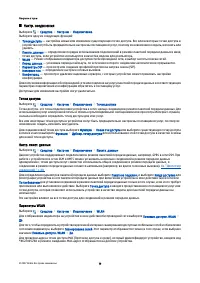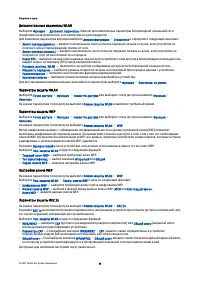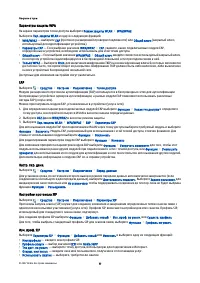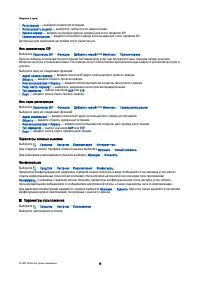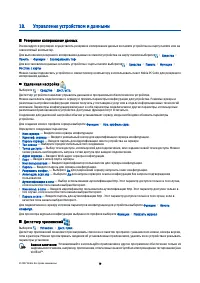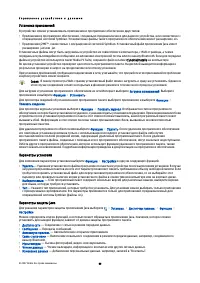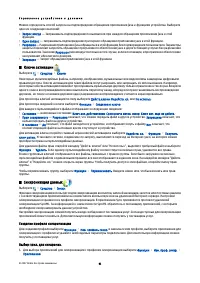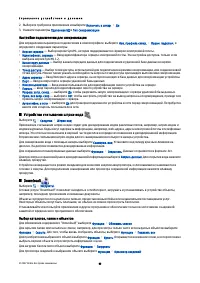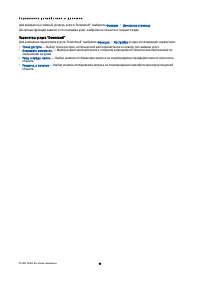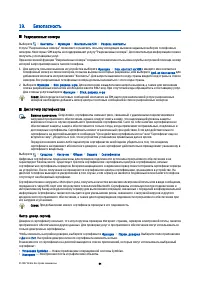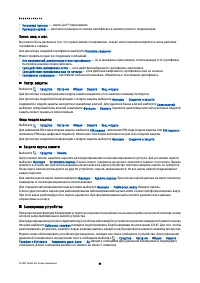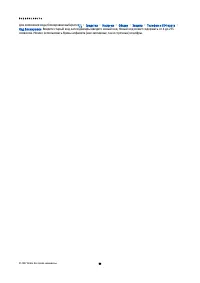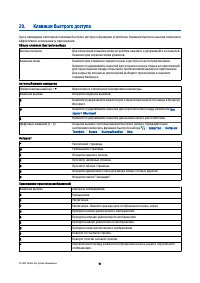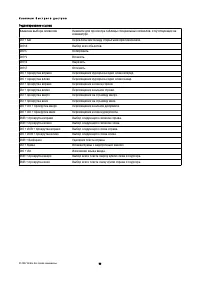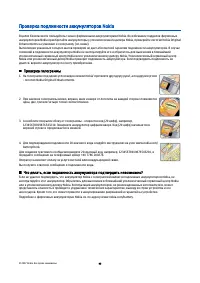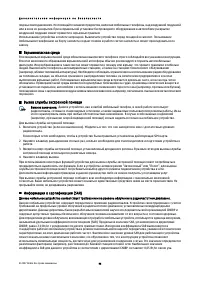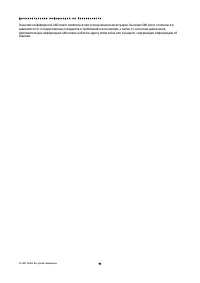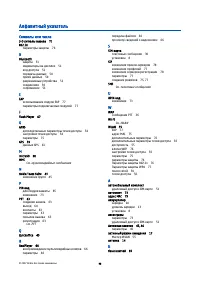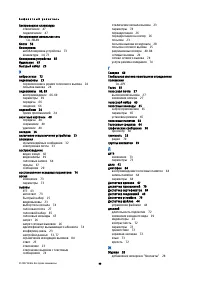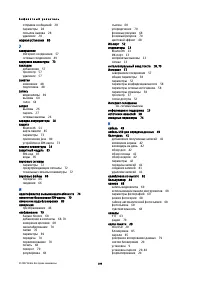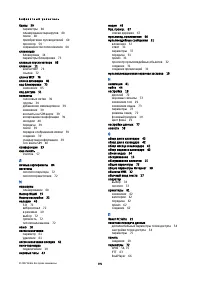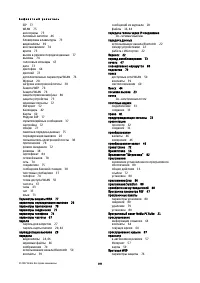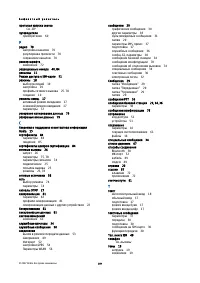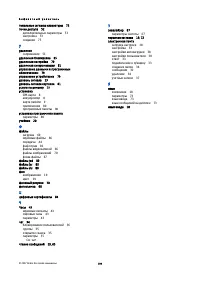Смартфоны Nokia E90 Communicator - инструкция пользователя по применению, эксплуатации и установке на русском языке. Мы надеемся, она поможет вам решить возникшие у вас вопросы при эксплуатации техники.
Если остались вопросы, задайте их в комментариях после инструкции.
"Загружаем инструкцию", означает, что нужно подождать пока файл загрузится и можно будет его читать онлайн. Некоторые инструкции очень большие и время их появления зависит от вашей скорости интернета.
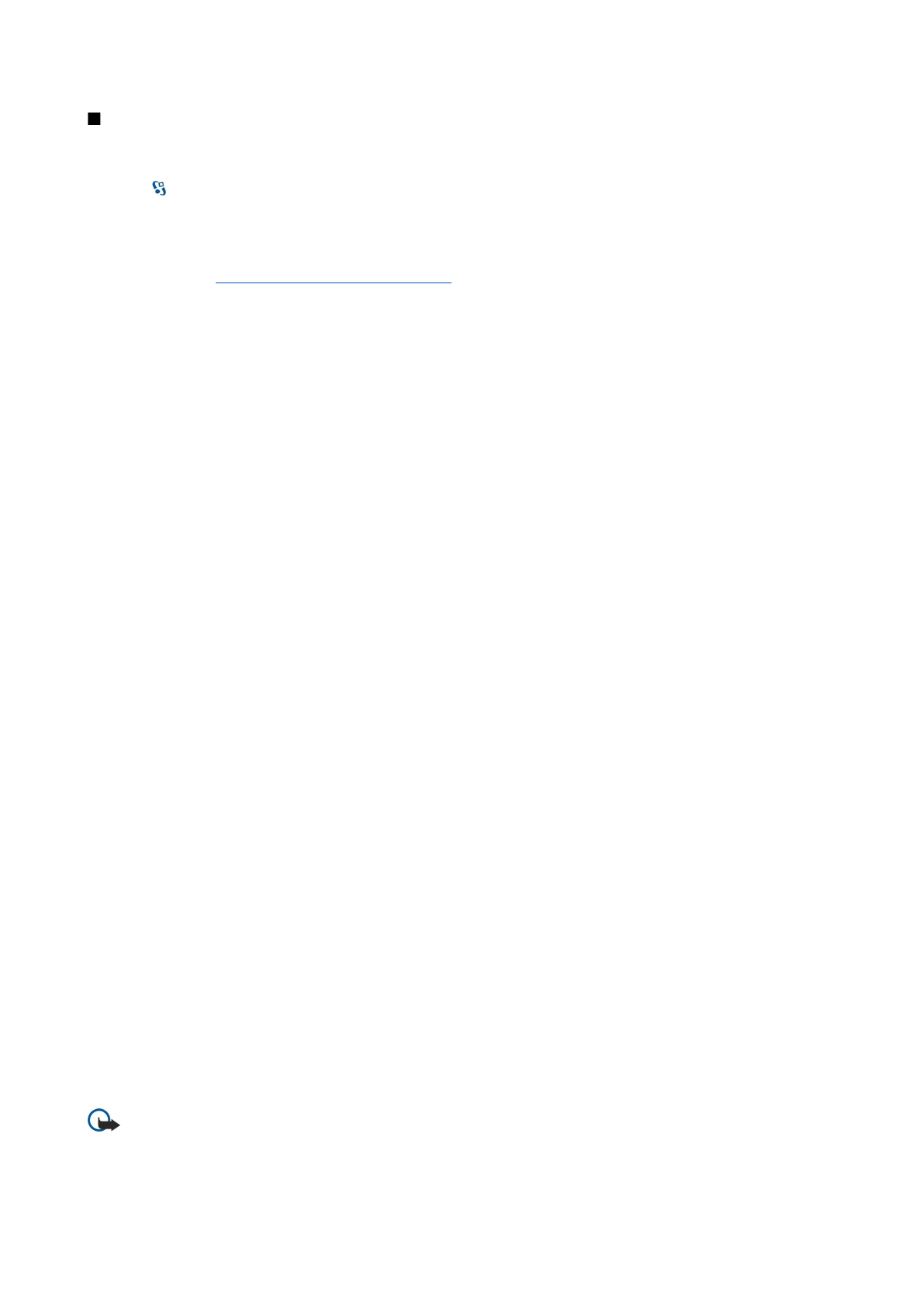
Сообщения MMS
Прием и отображение мультимедийных сообщений возможны только в том случае, если устройство поддерживает
совместимые функции. Вид сообщения на дисплее зависит от типа принимающего устройства.
Выберите
>
Сообщ.
.
Мультимедийное сообщение (MMS) может содержать текст и такие объекты, как изображения, аудиоклипы и
видеоклипы. Чтобы иметь возможность передавать или получать мультимедийные сообщения, необходимо определить
настройки мультимедийных сообщений для устройства. В случае распознавания поставщика SIM-карты в устройстве
настройки мультимедийных сообщений могут быть установлены автоматически. Если этого не происходит, обратитесь
См. "Настройки сообщения MMS" с. 37.
Создание и передача мультимедийных сообщений
1. Для создания нового сообщения выберите
Новое сообщ.
>
Сообщение MMS
.
2. В поле
Кому
введите номер или адрес электронной почты адресата или нажмите клавишу прокрутки для добавления
адресата из списка "Контакты". При вводе нескольких номеров или адресов они разделяются точкой с запятой.
3. В поле
Тема
введите тему сообщения. Для изменения отображаемых полей выберите
Функции
>
Поля адреса
.
4. Введите текст сообщения и выберите
Функции
>
Вставить объект
для добавления мультимедийных объектов.
Можно добавить
Картинку
,
Аудиоклип
или
Видеоклип
.
Размер сообщений MMS ограничен возможностями сотовой сети. Если вставленное изображение превышает
заданное ограничение, устройство позволяет уменьшить его размер так, чтобы его можно было передать в
сообщении MMS.
5. На каждом слайде сообщения может содержаться только один видео- или аудиоклип. Чтобы добавить в сообщение
дополнительные слайды, нажмите
Функции
>
Вставить нов.
>
Слайд
. Для изменения порядка слайдов в сообщении,
выберите
Функции
>
Переместить
.
6. Чтобы просмотреть мультимедийное сообщение перед передачей, выберите
Функции
>
Обзор
.
7. Выберите
Функции
>
Передать
.
Чтобы удалить объект из мультимедийного сообщения, выберите
Функции
>
Удалить
.
Для настройки функций передачи текущего мультимедийного сообщения выберите
Функции
>
Функции передачи
.
Созд. презентаций
Создание мультимедийных презентаций невозможно, если для параметра
Реж. создания MMS
установлено значение
Ограниченный
. Для изменения этого параметра выберите
Сообщ.
>
Функции
>
Настройки
>
Сообщение MMS
>
Реж.
создания MMS
>
Без ограничений
.
1. Для создания презентации выберите
Новое сообщ.
>
Сообщение MMS
.
2. В поле
Кому
введите номер или адрес электронной почты адресата или нажмите клавишу прокрутки для добавления
адресата из списка "Контакты". При вводе нескольких номеров или адресов они разделяются точкой с запятой.
3. Выберите
Функции
>
Нов. презентация
и укажите шаблон презентации. В шаблоне определены типы
мультимедийных объектов, которые можно включать в презентации, места для их размещения и эффекты перехода
между изображениями и слайдами.
4. Перейдите к текстовой области и введите текст.
5. Чтобы вставить в презентацию изображение, звук, видеоклип или заметку, перейдите к области, предназначенной
для соответствующего объекта, и выберите
Функции
>
Вставить
.
6. Для добавления слайдов выберите
Вставить
>
Новый слайд
.
Для предварительного просмотра презентации выберите
Функции
>
Обзор
. Мультимедийные презентации можно
просматривать только в совместимых устройствах с поддержкой презентаций. На различных устройствах вид
презентаций может отличаться.
Для выбора цвета фона и фоновых рисунков для различных слайдов презентации выберите
Функции
>
Настройки
фона
.
Для настройки эффектов между изображениями или слайдами нажмите
Функции
>
Настр. эффектов
.
Прием мультимедийных сообщений и ответ на них
Важное замечание: Сообщения следует открывать с осторожностью. Объекты в мультимедийном сообщении
могут содержать вредоносное программное обеспечение и другие программные компоненты, которые могут
нарушить работу телефона и компьютера.
С о о б щ е н и я
© 2007 Nokia. Все права защищены.
31